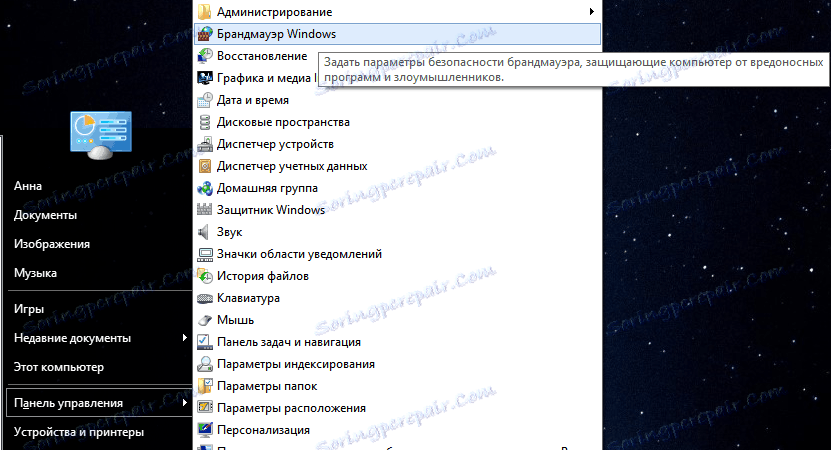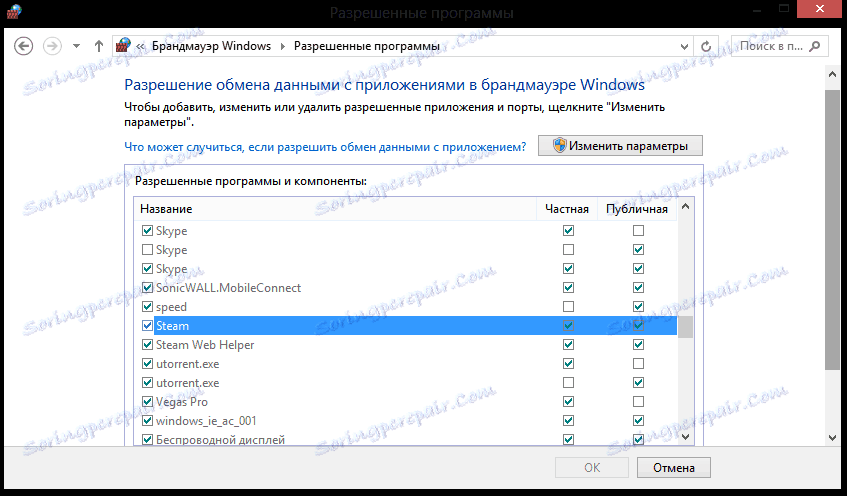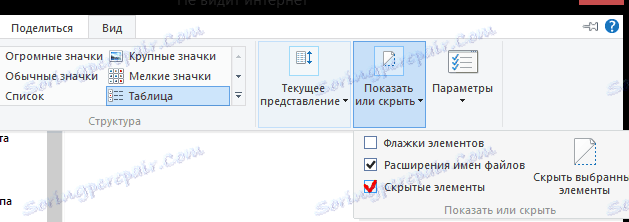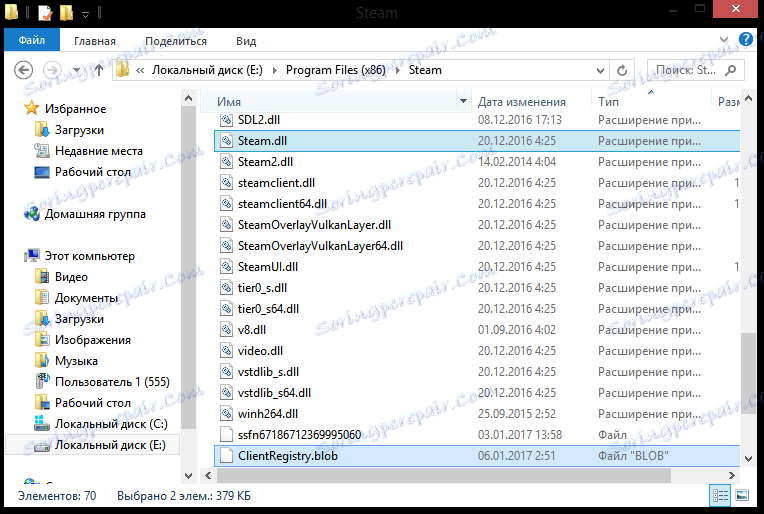Steam nevidí internet. Čo mám robiť?
Nie je zriedka, používatelia Steam sa stretávajú s problémom pri pripojení k internetu, prehliadače pracujú, ale klient Steam neinštaluje stránku a hovorí, že nie je pripojenie. Často sa vyskytuje podobná chyba po inovovaní klienta. V tomto článku sa pozrieme na príčiny problému a na ich odstránenie.
obsah
Vykonáva sa technická práca
Snáď problém nie je s vami, ale s Valve. Môže sa stať, že ste sa pokúsili o zadanie v čase, keď sa vykonáva preventívna práca alebo ak sú načítané servery. S cieľom zabezpečiť túto návštevu Steam Stats stránka a pozrite si nedávno počet návštev.
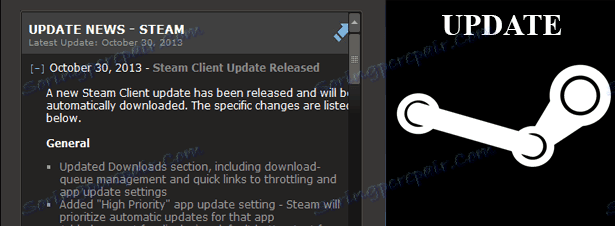
V takomto prípade nič nie je na vás a stačí len chvíľu počkať, kým sa problém nevyrieši.
Smerovač neuplatňuje žiadne zmeny
Pravdepodobne po aktualizácii neboli vykonané žiadne zmeny modemu a smerovača.
Môžete to všetko jednoducho vyriešiť - odpojte modem a smerovač, počkajte niekoľko sekúnd a znovu sa pripojte.

Blokovanie pary firewallom
Samozrejme, po prvom spustení Steam po inovácii požiada o povolenie na pripojenie k internetu. Možno ste odmietli prístup k nej a klient teraz blokuje bránu firewall systému Windows .
K výnimkám je potrebné pridať Steam. Zvážte, ako to urobiť:
- V ponuke Štart kliknite na položku Ovládací panel a potom v zobrazenom zozname nájdite bránu firewall systému Windows .
![Brána firewall systému Windows]()
- Potom v okne, ktoré sa otvorí, vyberte možnosť "Oprávnenia na interakciu s aplikáciou alebo komponentom v bráne firewall systému Windows" .
- Zobrazí sa zoznam aplikácií, ktoré majú prístup k internetu. Nájdite v tomto zozname paru a začiarknite ju.
![Firewall povolí pripojenie]()
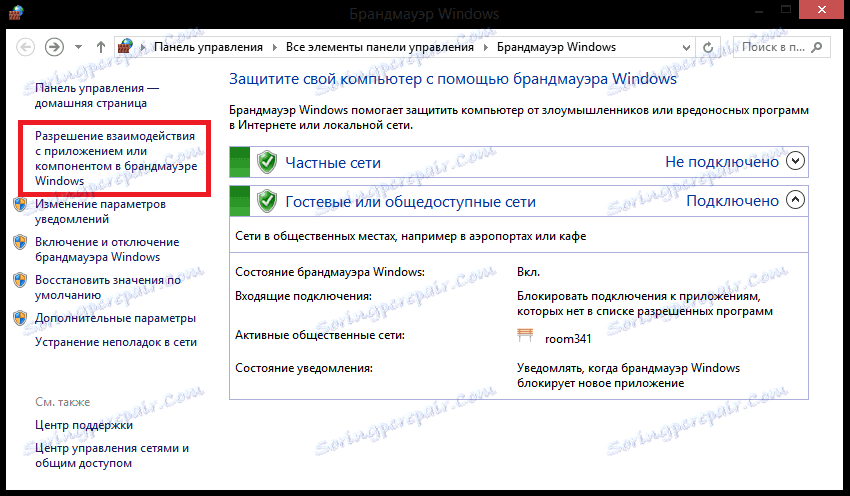
Infekcia počítača vírusom
Možno ste nedávno nainštalovali nejaký softvér z nespoľahlivých zdrojov a vírus sa dostal do systému.
Je potrebné skontrolovať počítač so softvérom spyware, adware a vírusov pomocou antivírusového softvéru.
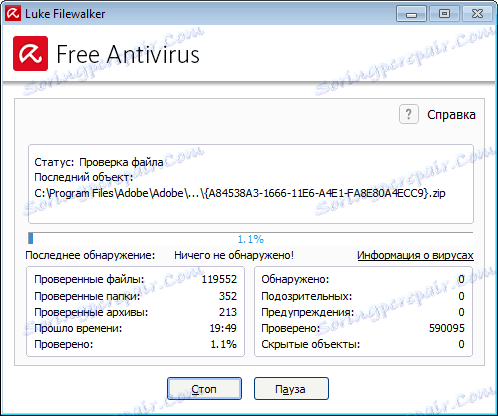
Zmena obsahu súboru hostiteľov
Účelom tohto systémového súboru je priradiť konkrétne adresy IP určitým stránkam. Tento súbor veľmi miluje všetky druhy vírusov a škodlivého softvéru, aby mohli zaregistrovať svoje dáta alebo ho jednoducho nahradiť. Výsledkom zmeny obsahu súboru môže byť zablokovanie niektorých stránok, v našom prípade - blokovania Steam.
Ak chcete vymazať hostiteľa, prejdite na zadanú cestu alebo ju jednoducho zadajte do prehľadávača:
C:/Windows/Systems32/drivers/etc
Teraz nájdete súbor s názvom hosts a otvorte ho s programom Poznámkový blok. Ak to chcete urobiť, kliknite pravým tlačidlom myši na súbor a zvoľte "Otvoriť s ..." . V zozname navrhovaných programov nájdite "Poznámkový blok" .
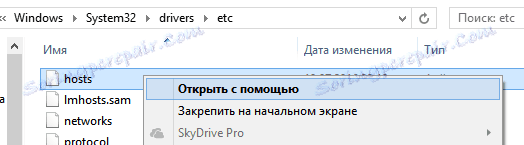
Pozor prosím!
Súbor hostiteľov môže byť neviditeľný. V takom prípade musíte prejsť na nastavenia priečinka av možnosti "Zobraziť" zobraziť skryté položky
Teraz musíte odstrániť celý obsah tohto súboru a prilepiť tento text:
# Copyright (c) 1993-2006 Microsoft Corp.
#
# This is a sample HOSTS file used by Microsoft TCP/IP for Windows.
#
# This file contains the mappings of IP addresses to host names. Each
# entry should be kept on an individual line. The IP address should
# be placed in the first column followed by the corresponding host name.
# The IP address and the host name should be separated by at least one
# space.
#
# Additionally, comments (such as these) may be inserted on individual
# lines or following the machine name denoted by a '#' symbol.
#
# For example:
#
# 102.54.94.97 rhino.acme.com # source server
# 38.25.63.10 x.acme.com # x client host
# localhost name resolution is handle within DNS itself.
# 127.0.0.1 localhost
# ::1 localhost
Programy, ktoré sú v konflikte so systémom Steam, sú spustené
Akýkoľvek antivírusový program, aplikácie proti spywaru, brány firewall a bezpečnostné aplikácie môžu potenciálne zablokovať prístup k hrám Steam klienta.
Pridajte položku Steam do zoznamu antivírusových výnimiek alebo ju dočasne vypnite.
Takisto existuje zoznam programov, ktoré sa odporúčajú odstrániť, pretože ich vyradenie nestačí na vyriešenie problému:
- AVG Anti-virus
- IObit Advanced System Care
- NOD32 Anti-virus
- Webroot Spy Sweeper
- NVIDIA Network Access Manager / Firewall
- nProtect GameGuard
Poškodenie súborov Steam
Počas poslednej aktualizácie boli poškodené niektoré súbory potrebné na správnu prevádzku klienta. Tiež môžu byť súbory poškodené vírusom alebo iným softvérom tretej strany
- Vypnite klienta a prejdite na priečinok, na ktorom je nainštalovaný Steam. Predvolená hodnota je:
C:Program FilesSteam - Potom nájdite súbory s názvom steam.dll a ClientRegistry.blob. Musíte ich odstrániť.
![Steam koreňový priečinok]()
Teraz, keď budete ďalší spustiť službu Steam, klient skontroluje integritu vyrovnávacej pamäte a stiahne chýbajúce súbory.
Steam je nekompatibilný so smerovačom
Prevádzka smerovača v režime DMZ nie je podporovaná parou a môže viesť k problémom s pripojením. Navyše, bezdrôtové pripojenia sa neodporúčajú hrať v sieti, pretože takéto pripojenia sú veľmi závislé od prostredia.
- Zatvorte aplikáciu Steam klienta
- Prejdite okolo smerovača pripojením zariadenia priamo k výstupu modemu
- Reštartujte položku Steam
Ak chcete používať bezdrôtové pripojenie, musíte nakonfigurovať smerovač. Ak ste si istý užívateľ počítača, môžete to urobiť sami, postupujte podľa pokynov na oficiálnej webovej stránke výrobcu. V opačnom prípade je lepšie hľadať pomoc špecialistu.
Dúfame, že s pomocou tohto článku sa vám podarilo vrátiť klienta do pracovného stavu. Ak však žiadna z týchto metód nepomohla, možno by bolo vhodné zvážiť požiadavku na technickú podporu spoločnosti Steam.